Как создать сайт с WordPress
WordPress невероятно популярная система ведения блогов и управления контентом (CMS). Почти 40% сайтов в Интернете работают на WordPress. В конце концов, он бесплатный и с открытым исходным кодом, а также имеет огромный список тем и плагинов для настройки. Хотя он начинался как служба ведения блогов, которую вы устанавливаете на своей собственной платформе хостинга, WordPress теперь имеет один из лучших доступных конструкторов веб-сайтов. В этой статье мы покажем вам, как создать веб-сайт с помощью WordPress на собственном хостинге.
Как создать сайт на WordPress: ваши возможности
Начать работу с WordPress можно несколькими способами. Во-первых, поймите, что WordPress – это бесплатное программное обеспечение с открытым исходным кодом, которое вы можете загрузить с WordPress.org и установить на своем собственном веб-хостинге. Этим мы и займемся в этом руководстве. Но у многих хостинговых компаний есть установщик WordPress в один клик, поэтому все, что вам нужно сделать, это нажать кнопку, и WordPress будет установлен на вашем веб-хостинге. Другой вариант – сторонний хостинг WordPress. Когда вы покупаете хостинг WordPress, вы получаете оптимизированный сайт WordPress, готовый к работе. Если ваш хостинг WordPress находится под управлением, многие повседневные обязанности, такие как обновление программного обеспечения и резервное копирование, выполняются веб-хостингом за вас. Тем временем Enterprise WordPress – это WordPress в более широком масштабе. Наконец, вы можете использовать конструктор веб-сайтов на WordPress.com. Установка WordPress здесь выполняется немедленно, и вы можете сразу же приступить к созданию своего сайта. Вы можете разместить здесь свой веб-сайт WordPress бесплатно, а по мере роста ваших потребностей вы можете перейти на один из четырех платных планов. В этом руководстве мы установим WordPress на нашем собственном хостинге. Это самая сложная процедура установки, но она предлагает самый высокий уровень настройки вашего сайта WordPress.
Шаг 1. Выберите провайдера хостинга веб-сайтов
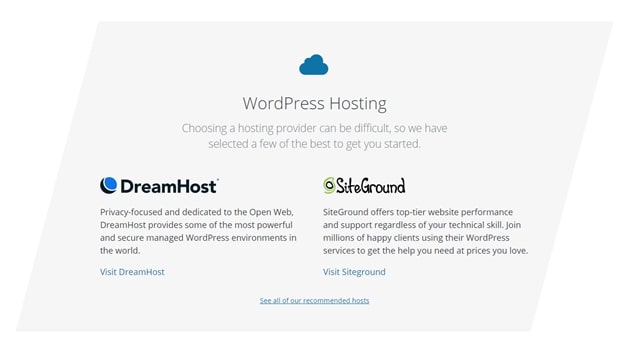 WordPress официально рекомендует провайдеров хостинга веб-сайтов DreamHost, SiteGround и Bluehost, но вы можете использовать любой хост, который поддерживает WordPress (Изображение предоставлено WordPress). Ваш веб-сайт WordPress должен где-то размещаться. За ваш бизнес борются тысячи веб-хостингов, поэтому мы составили список лучших веб-хостингов для вашего сайта. Практически все веб-хосты будут поддерживать WordPress, но вам нужен хост, поддерживающий PHP 7.4 (или выше). , HTTPS и MySQL или MariaDB. Вы, вероятно, захотите загружать файлы на сервер, поэтому поддержка FTP также будет полезна.
WordPress официально рекомендует провайдеров хостинга веб-сайтов DreamHost, SiteGround и Bluehost, но вы можете использовать любой хост, который поддерживает WordPress (Изображение предоставлено WordPress). Ваш веб-сайт WordPress должен где-то размещаться. За ваш бизнес борются тысячи веб-хостингов, поэтому мы составили список лучших веб-хостингов для вашего сайта. Практически все веб-хосты будут поддерживать WordPress, но вам нужен хост, поддерживающий PHP 7.4 (или выше). , HTTPS и MySQL или MariaDB. Вы, вероятно, захотите загружать файлы на сервер, поэтому поддержка FTP также будет полезна.
Шаг 2. Загрузите WordPress с WordPress.org
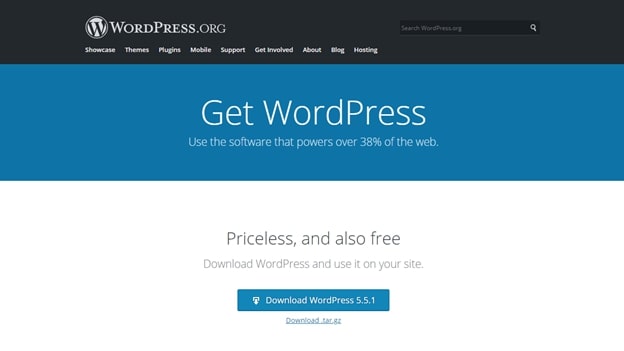 Вы можете бесплатно загрузить WordPress с WordPress.org (Изображение предоставлено WordPress). Чтобы установить WordPress на свой веб-хостинг вручную, вам сначала необходимо загрузить его на свой компьютер. Направляйтесь к WordPress.org и нажмите «Получить WordPress». Вам будет представлена последняя версия WordPress для загрузки в виде zip-файла. Загрузите этот файл и распакуйте его на свой компьютер.
Вы можете бесплатно загрузить WordPress с WordPress.org (Изображение предоставлено WordPress). Чтобы установить WordPress на свой веб-хостинг вручную, вам сначала необходимо загрузить его на свой компьютер. Направляйтесь к WordPress.org и нажмите «Получить WordPress». Вам будет представлена последняя версия WordPress для загрузки в виде zip-файла. Загрузите этот файл и распакуйте его на свой компьютер.
Шаг 3. Загрузите файлы WordPress на свой веб-хостинг.
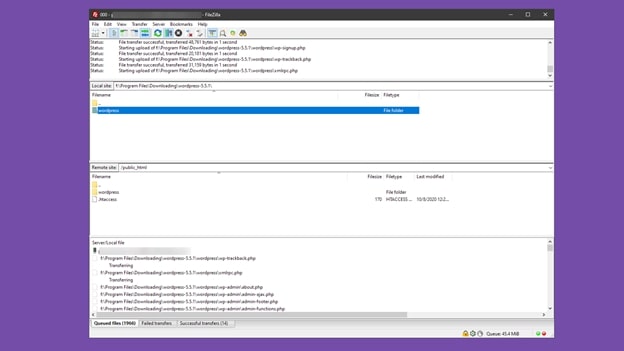 Вы можете использовать бесплатный FTP-клиент, такой как FileZilla, для загрузки файлов WordPress на удаленный сервер (Изображение предоставлено WordPress). Затем вам нужно загрузить файлы WordPress на свой веб-хостинг. У вашего веб-хоста может быть веб-файловый менеджер, который вы можете использовать для этой цели. Быстрый способ загрузить все файлы – использовать FTP-клиент, например FileZilla. Введите данные FTP своего провайдера веб-хостинга (хост, имя пользователя и пароль) в свой клиент и загрузите все файлы WordPress в пространство своего веб-хостинга.
Вы можете использовать бесплатный FTP-клиент, такой как FileZilla, для загрузки файлов WordPress на удаленный сервер (Изображение предоставлено WordPress). Затем вам нужно загрузить файлы WordPress на свой веб-хостинг. У вашего веб-хоста может быть веб-файловый менеджер, который вы можете использовать для этой цели. Быстрый способ загрузить все файлы – использовать FTP-клиент, например FileZilla. Введите данные FTP своего провайдера веб-хостинга (хост, имя пользователя и пароль) в свой клиент и загрузите все файлы WordPress в пространство своего веб-хостинга.
Шаг 4: Создайте базу данных для WordPress
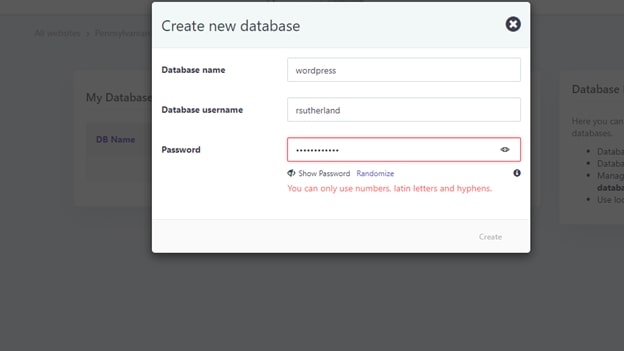 Каждый веб-хостинг имеет свой собственный пользовательский интерфейс для создания и управления базами данных (Изображение предоставлено WordPress). WordPress требует базы данных MySQL или MariaDB. Войдите в панель администрирования вашего хостинг-провайдера и найдите раздел для баз данных. Интерфейс каждого хостинг-провайдера отличается, но обычно вам нужно указать имя базы данных, имя пользователя и пароль. Обратите внимание на эти детали для следующего шага.
Каждый веб-хостинг имеет свой собственный пользовательский интерфейс для создания и управления базами данных (Изображение предоставлено WordPress). WordPress требует базы данных MySQL или MariaDB. Войдите в панель администрирования вашего хостинг-провайдера и найдите раздел для баз данных. Интерфейс каждого хостинг-провайдера отличается, но обычно вам нужно указать имя базы данных, имя пользователя и пароль. Обратите внимание на эти детали для следующего шага.
Шаг 5. Введите данные своей базы данных в мастер WordPress.
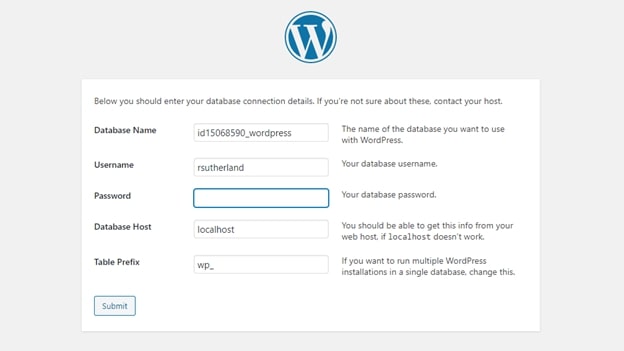 Мастер установки WordPress требует, чтобы вы указали детали базы данных, которую вы будете использовать (Изображение предоставлено WordPress). Теперь, когда файлы загружены на ваш веб-хост и создана пустая база данных, пора посетить URL-адрес вашего веб-сайта. Если вы впервые запускаете WordPress, вы будете перенаправлены через мастер установки. Сначала вас просят указать язык сайта, а затем вас попросят предоставить сведения о базе данных. Введите данные для базы данных, которую вы создали ранее, и нажмите «Отправить».
Мастер установки WordPress требует, чтобы вы указали детали базы данных, которую вы будете использовать (Изображение предоставлено WordPress). Теперь, когда файлы загружены на ваш веб-хост и создана пустая база данных, пора посетить URL-адрес вашего веб-сайта. Если вы впервые запускаете WordPress, вы будете перенаправлены через мастер установки. Сначала вас просят указать язык сайта, а затем вас попросят предоставить сведения о базе данных. Введите данные для базы данных, которую вы создали ранее, и нажмите «Отправить».
Шаг 6. Продолжите установку WordPress.
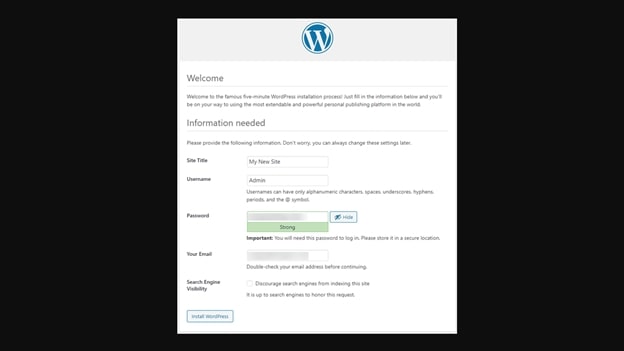 На последнем этапе мастера вас попросят создать имя пользователя и пароль (Изображение предоставлено WordPress). После того, как WordPress подтвердит, что ваша база данных доступна, вас попросят предоставить дополнительные сведения о вашем сайте. Введите название сайта, имя пользователя администратора, пароль и адрес электронной почты. Нажмите «Установить WordPress», чтобы установить программу. Это займет всего несколько минут.
На последнем этапе мастера вас попросят создать имя пользователя и пароль (Изображение предоставлено WordPress). После того, как WordPress подтвердит, что ваша база данных доступна, вас попросят предоставить дополнительные сведения о вашем сайте. Введите название сайта, имя пользователя администратора, пароль и адрес электронной почты. Нажмите «Установить WordPress», чтобы установить программу. Это займет всего несколько минут.
Шаг 7. Базовая настройка сайта
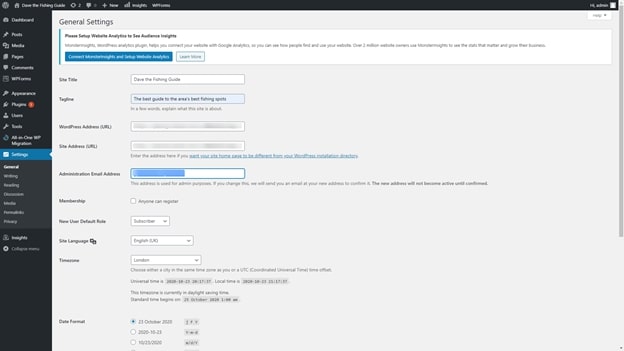 Дайте своему сайту название в настройках (Изображение предоставлено WordPress). Теперь установка WordPress завершена. Начните настройку своего сайта, зайдя в меню «Общие» в настройках. Вы можете установить заголовок, субтитры, часовой пояс и формат даты своего веб-сайта. По завершении нажмите «Сохранить».
Дайте своему сайту название в настройках (Изображение предоставлено WordPress). Теперь установка WordPress завершена. Начните настройку своего сайта, зайдя в меню «Общие» в настройках. Вы можете установить заголовок, субтитры, часовой пояс и формат даты своего веб-сайта. По завершении нажмите «Сохранить».
Шаг 8: Выберите тему
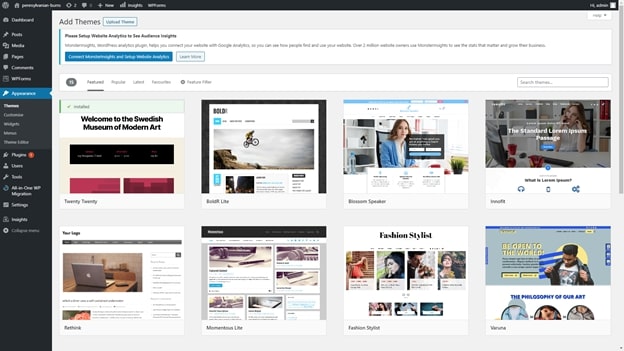 Установите тему для своего веб-сайта WordPress в меню «Внешний вид» (Изображение предоставлено WordPress). В меню «Внешний вид» слева вы найдете «Темы». Здесь вы можете выбрать один из множества шаблонов, которые определяют внешний вид вашего сайта. Нажмите «Добавить новую тему», чтобы найти сотни готовых тем. Когда вы будете довольны своим выбором, выберите «Настроить».
Установите тему для своего веб-сайта WordPress в меню «Внешний вид» (Изображение предоставлено WordPress). В меню «Внешний вид» слева вы найдете «Темы». Здесь вы можете выбрать один из множества шаблонов, которые определяют внешний вид вашего сайта. Нажмите «Добавить новую тему», чтобы найти сотни готовых тем. Когда вы будете довольны своим выбором, выберите «Настроить».
Шаг 9. Отредактируйте сообщения блога на сайте
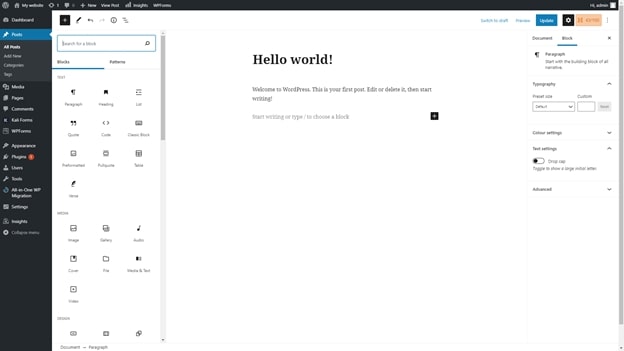 Вы можете вставлять мультимедийные материалы в сообщения своего блога, щелкнув знак «плюс» (Изображение предоставлено WordPress). По умолчанию на вашем веб-сайте WordPress будет несколько сообщений. Сообщения – это контент блога, отображаемый в обратном хронологическом порядке. Чтобы привыкнуть к интерфейсу, нажмите «Сообщения» и отредактируйте один из примеров. Вы не ограничены только текстом. Нажав на знак плюса, вы можете добавить элементы мультимедиа, такие как галереи, видео, музыку и виджеты социальных сетей.
Вы можете вставлять мультимедийные материалы в сообщения своего блога, щелкнув знак «плюс» (Изображение предоставлено WordPress). По умолчанию на вашем веб-сайте WordPress будет несколько сообщений. Сообщения – это контент блога, отображаемый в обратном хронологическом порядке. Чтобы привыкнуть к интерфейсу, нажмите «Сообщения» и отредактируйте один из примеров. Вы не ограничены только текстом. Нажав на знак плюса, вы можете добавить элементы мультимедиа, такие как галереи, видео, музыку и виджеты социальных сетей.
Шаг 10: Добавьте страницы
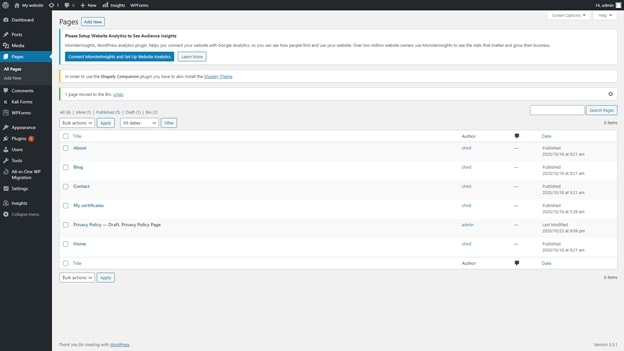 Добавление, удаление и редактирование страниц в меню «Страницы» (Изображение предоставлено WordPress). Страницы отличаются от сообщений. Это статический разовый контент, такой как ваша страница о нас или политика конфиденциальности. Чтобы добавить страницы WordPress, нажмите «Страницы» в меню слева и выберите «Добавить». Опять же, вы можете добавлять к своему контенту мультимедийные материалы, такие как изображения и видео.
Добавление, удаление и редактирование страниц в меню «Страницы» (Изображение предоставлено WordPress). Страницы отличаются от сообщений. Это статический разовый контент, такой как ваша страница о нас или политика конфиденциальности. Чтобы добавить страницы WordPress, нажмите «Страницы» в меню слева и выберите «Добавить». Опять же, вы можете добавлять к своему контенту мультимедийные материалы, такие как изображения и видео.
Шаг 11. Найдите и добавьте плагины сайта
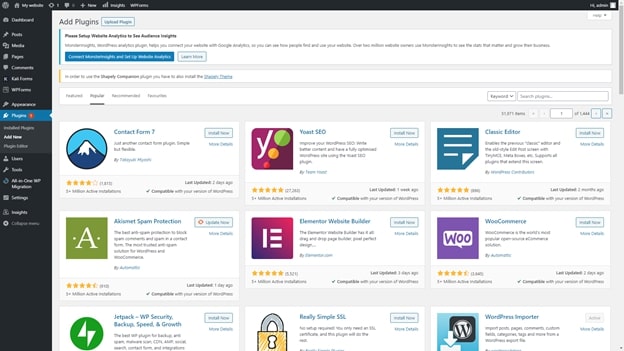 WordPress имеет более 50 000 плагинов (Изображение предоставлено WordPress). Чтобы полностью раскрыть потенциал вашего веб-сайта WordPress, выберите «Добавить новый» в меню «Плагины». Здесь вы найдете тысячи плагинов, которые добавляют функции вашему сайту. Некоторые плагины могут радикально изменить работу вашего веб-сайта, например, путем добавления форумов, контактных форм, интернет-магазинов или дополнительных функций администрирования.
WordPress имеет более 50 000 плагинов (Изображение предоставлено WordPress). Чтобы полностью раскрыть потенциал вашего веб-сайта WordPress, выберите «Добавить новый» в меню «Плагины». Здесь вы найдете тысячи плагинов, которые добавляют функции вашему сайту. Некоторые плагины могут радикально изменить работу вашего веб-сайта, например, путем добавления форумов, контактных форм, интернет-магазинов или дополнительных функций администрирования.
Резюме
WordPress – мощная система управления контентом с универсальным конструктором веб-сайтов. Вы так много можете сделать со своим сайтом, чтобы усовершенствовать его, теперь, когда вы знаете свой пользовательский интерфейс. Мы представили различные способы использования WordPress и показали вам его наиболее важные функции. Теперь вам нужно сделать лучший веб-сайт WordPress, на который вы только можете.






